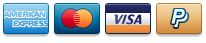Categories
Documents
VYPREDAJ
Information
Reward Points
Log in to see how many reward points you have already earned
Mali by ste vedieť..
O fotopapieri...
Na výber je prémiový RC fotopapier a štandardný economy fotopapier.
Fotografie na prémiovom RC fotopapieri majú vyokú densitu, vysoký kotrast a sýte farby.
Prémiový RC fotopapier môže mať povrchovú úpravu:
glossy premium (vysoko lesklý papier), satin premium (jemná štruktúra), wow premium (pravidelná štruktúra).
Typ prémiového papiera uveďte v komentári pri objednávke.
GLOSSY premium fotopapier je vysoko lesklý, má výborné prekreslenie obrazu.
SATIN premium fotopapier s jemnou povrchovou štruktúrou vytvára dokonalú kresbu s čistými výraznými farbami. Je vhodný aj na slávnostné fotky, je odolný voči ochytaniu.
WOW premium fotopapier je papier s pravidelnou povrchovou štruktúrou, vhodný na slávnostné, svadobné fotografie.
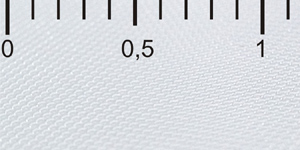 Ukážka detailu štruktúry povrchu Wow fotopapiera (šírka 1 cm)
Ukážka detailu štruktúry povrchu Wow fotopapiera (šírka 1 cm)
ECONOMY FOTOPAPIER je určený pre tých, ktorých prioritou je cena. Jedná sa o lesklý fotopapier, no nedosahuje sa lesk prémiového fotopapiera. Farebné podanie je dobré, farby sú prirodzené. Ak máte vyššie nároky na kvalitu fotopapiera, odporúčame objednať si prémiový fotopapier.
Formáty, pomery strán...
...sú dané čipom vo vašom fotoaparáte.
Pokiaľ vybraný rozmer fotografie nie je zhodný s pomerom strán snímky,
vsadiť znamená: na fotke bude celý záber, ale budú tam biele okraje
orezať znamená : biele okraje tam nebudú ale bude chýbať zo záberu
Každý čip vo fotoaparáte má určitý pomer pixelov na šírku a na výšku. Tento pomer sa môže blížiť buď pomeru 4:3 pri kompaktoch, alebo 3:2 pri digitálnych zrkadlovkách. 9:16 pri videokamerách.
Pri pomere čipu 4:3, ak počet pixelov z dlhšej strany vydelíme počtom pixelov kratšej strany, dostaneme pomerové číslo 1,33...Pri pomere čipu 3:2 dostaneme pomerové číslo 1,5. Pri pomere čipu 9:16 dostaneme pomerové číslo 1,77...
Napr. Ak máme pomer čipu 4:3 a chceme mať fotografiu tak ako sme ju odfotili (tak, ako ju vidíme v počítači), albumový rozmer fotografie by mal byť 10 x 13,3 cm. Pokiaľ sa rozhodneme v tomto prípade pre rozmer fotografie 10 x 15 cm, tak z fotografie zospodu nebude vidieť 0, 64 cm a z vrchu takisto - 1,3 cm obrazu z výšky stratíme.
Ak máme pomer čipu 3:2, môžeme si dať urobiť fotografiu v rozmere 10 x 15 cm bez toho, aby sa zo záberu niečo urezalo.
Z praktického hľadiska preto neodporúčame miešať zábery z rôznych záznamových zariadení, ktoré majú rôzny pomer strán (kamera a mobil má širokouhlý záber 16:9, zrkadlovky majú pomer 3:2 , digitálne kompakty majú pomer 4:3 a iné...). Môže totiž vzniknúť situácia, keď sa pri nesprávnom výbere pomeru strán fotografií buď odreže značná časť zo záberu, alebo sa obrázok vsadí celý, ale potom vzniknú biele pásy po krajoch fotografie.
Vo väčšine zariadení máte možnosť pomer strán fotiek, resp. ich formát manuálne nastaviť, takže napokon aj z kamery môžete robiť fotky ako zo zrkadlovky v pomere 1,5 - len si potom pri objednávaní formátu fotiek musíte vyvbrať ten správny, ak má byť na fotke celý záber.
Ak chcete mať na fotke celý záber, musíte si vybrať správny pomer strán fotografie a ten je daný pomerom strán čipu vo vašom fotoaparáte. To znamená - pomer strán poslaného záberu musí súhlasiť s pomerom strán objednanej fotografie.
Preto pre kompaktné fotoaparáty - tie sa používajú najviac, bude mať fotka rozmer 10x13,3 cm (4:3)
pre zrkadlovky to bude rozmer 10x15 cm (3:2)
a pre videokamery a mobily s pomerom čipu 16:9 bude rozmer fotografií 9,5x17 cm
Pri mobiloch, I-padoch, I-podoch, tabletoch a pod. si skontrolujte aké máte nastavenie pre fotky a vyberte si formát, ktorý sa najviac blíži k číslu 1,77 prípadne 1, 5 alebo 1, 33.
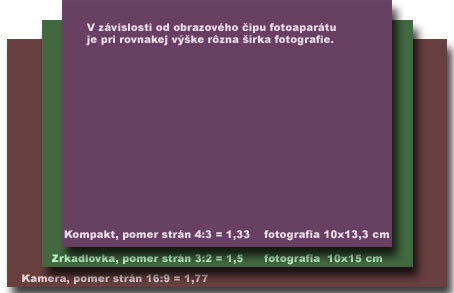
Na obrázku vidíte, že hoci výška fotiek je rovnaká, dĺžka fotiek je rôzna .
Veľkosti fotografií, resamplovanie
Pokiaľ potrebujete odoslať niekoľko stoviek fotiek, je zbytočné na formát napr. 10x15 cm posielať 6 Mpix a väčšie fotografie. Odoslanie sa zjednoduší a skráti, ak tieto fotky zresamplujete v programe, ktorý si môžete zdarma stiahnuť JPEG RESAMPLER. Odporúčame resampláciu podľa dlhšej strany.
Veľkosti v obrazových bodoch sú uvedené pri jednotlivých formátoch fotografií. Posielať obrázky s väčším počtom obr. bodov ako je optimálna veľkosť pre daný formát je zbytočné, neprinesie to zlepšenie tlače fotografie. Naopak, posielanie obrázkov s menším počtom obr. bodov ako je uvádzaná minimálna veľkosť pre jednotlivé formáty, zníži kvalitu prekreslenia detailov na fotografii.
napr: Fotografie formátu 10x13.3 cm - fotky z kompaktu , ktoré majú pomer čipu 3:4
Optimálna veľkosť pre tento formát je 1446 x 1928 obr. bodov. Väčší počet obrazových bodov pre tento formát neprináša zlepšenie detailu na fotografiách (keďže nami tlačené fotografie majú rozlíšenie 360 dpi a za fotografickú kvalitu sa považuje rozlíšenie 300 dpi). Zmenšenie počtu obrazových bodov zhoršuje kvalitu prekreslenia detailov na fotkách a nemalo by byť menšie ako 723 x 964. Zmenšenie počtu obrazových bodov pod túto hranicu značne zhoršuje kvalitu fotiek a keď ešte k tomu fotky majú vysokú JPG kompresiu, tak sa o nejakej kvalite fotiek ani nedá hovoriť - fotky sú rozštvorčekované. Následne umelé zresamplovanie na vyššie rozlíšenie rozštvorčekovanie síce potlačí, ale fotky budú aj tak rozmazané a detail sa nezlepší.
Koláže, výrezy z fotografií
Pri ich príprave vychádzajte z výsledného rozmeru fotografie, ktorú si chcete dať urobiť, pretože ak nezachováte pomer strán, dôjde buď k orezaniu fotografie, alebo budú po stranách fotografie biele pásy. Dodržujte pre daný rozmer fotografie dostatočný počet obrazových bodov.
Kontrola kvality fotiek pred odoslaním
Pred odoslaním fotiek na spracovanie do fotoštúdia si ich prekontrolujte na PC monitore na celej ploche obrazovky. Prezeranie fotografií na displaji fotoaparátu alebo telefónu neodhalí všetky vážne nedostatky na zábere (ostrosť, zrnitosť, farebné podanie, chromatické vady...) Súčasné displeje ani PC monitory nedosahujú také vysoké rozlíšenie, aké sa dosahuje na tlačenej fotografii. Na PC monitore sa na vykreslenie obrazu použije 1428 obr. bodov/cm2 - rozlíšenie 96 dpi. Pri tlači fotografie je to 20 088 obr. bodov/cm2 - rozlíšenie 360 dpi. To znamená, že tlačená fotografia je výrazne detailnejšia.
Ak sú tam zábery neostré, rozmazané alebo zrnité... treba do komentára pri objednávke napísať, že chcete vytlačiť aj takéto zábery hoci nemajú dostatočnú kvalitu.
Základné zásady pri fotení
1. Ak chcete mať fotky v správnom farebnom podaní, musíte používať podľa manuálu nastavenie teploty podľa svetelných podmienok, tzn. vyhýbať sa používaniu automatiky (tá sa dá použiť len za určitých podmienok - dostatok svetla a v zábere nesmú byť veľké jednofarebné plochy, pretože automatika sčítava farby a vyvažuje na šedú). Ak používate blesk, nadstavte si v nastavení ikonu blesku, ak je pod mrakom, nastavte si obláčik, ak je slnečno, nastavte si slnko a pod... (symbolika vo fotoaparátoch môže byť samozrejme rôzna). Do súčasných modelov fotoaparátov sa pridal režim inteligentnej automatiky, kde je zdokonalená analýza scény (presnejšie vyváženie bielej, nastavenie procesu HDR, nastavenie makra...), takže keď chcete fotiť na automatiku a nestarať sa o nastavenia, zvoľte si režim inteligentnej automatiky.
2. Fotky sú tým lepšie, čím je viac svetla. Pri nedostatku svetla budú fotky zrnité, vyjdú Vám dlhé expozície - fotky budú preto rozmazané, lebo neudržíte dlhé časy bez pohnutia fotoaparátu. Zvýšenie citlivosti síce skráti čas expozície, ale výrazne zvýši šum, zhorší sa kresba - toto všetko platí hlavne pre kompaktné fotoaparáty, ktoré majú malé čipy. Zrkadlovky s väčšími čipmi ďaleko lepšie zvládnu aj vyššie citlivosti bez toho, aby sa výrazne prejavil šum. Je lepšie ale mať na fotke šum z väčšej citlivosti (vyššie ISO), ako mať rozmazanú fotku z dôvodu nastavenia dlhého času - to platí, pokiaľ nepoužívate statív. Samotný šum sa dá v PC zmenšiť, ale rozmazaná fotka to je problém.
3. Ak chcete mať kvalitné fotky, nešetrite s miestom na pamäťovej karte a nepoužívajte veľkú jpg kompresiu, ktorá rozštvorčekuje, rozbije hladké prechody. Nastavte si vyššiu kvalitu fotenia.
4. Pri ostrení si vyberte bod zaostrenia na daný objekt - pokiaľ to Váš fotoaparát umožňuje.(často sa stáva, že osoby v popredí sú neostré a zaostrené je pozadie). Pri stlačení spúšte, nestrhávajte fotoaparát.
5. Nefoťte proti ostrému svetlu, napr.okno v miestnosti (pokiaľ nemáte nejaký umelecký zámer). Ak už musíte fotiť proti svetlu a váš fotoaparát má funkciu HDR (High dynamic range), tak ju zapnite.Foťák urobí viac záberov pri jednom stlačení spúšte pri rôznych expozíciách a obrázok následne zloží-výsledkom je fotka s prekreslenými vysokými jasmi a prekreslenými tmavými tieňmi.
6. Veľmi častá závada je špinavý objektív - odtlačok prsta potom robí neostrý závoj na ploche fotografie.
Uskladňovanie fotiek
Fotky skladujte na suchom a tmavom mieste, najlepšie vo fotoalbumoch.
Fotky nevystavujte UV žiareniu. Zdrojom UV žiarenia je slnečné svetlo, neónové žiarivky a iné výbojky.
Pokiaľ chcete mať fotografie dlhodobo vystavené v interiéri, vyberte si formát z kategórie Veľkoformátové fotografie, pri ktorých sú použité UV odolné, svetlo-stále farby.
Označenie "UV"
Jedná sa o tlač farbami so zvýšenou odolnosťou voči UV žiareniu. Výtlačky sú vhodné na dlhodobé vystavovanie v interiéri. Farebné podanie sa nemení ani po dlhých desaťročiach. Keďže sa jedná o suspenzné farby, tieto mierne znižujú lesk povrchu lesklého fotopapiera. Používajú sa pri tlači veľkoformátových fotografi a pri tlači na plátno.
Farebné podanie pri tlači suspenznými farbami (napr. pigmentové farby): Neutrálna šedá je viditeľná pri plnom svetelnom spektre (napr. denné svetlo). Pri iných zdrojoch svetla môže dochádzať k farebným posunom podľa zastúpenia vlnových dĺžok. /pri neónovom osvetlení chýba zelená zložka vlnového spektra, takže šedá sa javí viac fialovo-červená/.
Pri tlači malých formátov fotografií sa používajú dye farby, a na zvýšenie ich životnosti pridávame do nich komplex UV stabilizátorov. Tieto zvyšujú zvyšujú životnosť fotografií približne štvor-násobne.
Fotky, ktoré majú byť vystavené trvale na svetle odporúčame tlačiť UV stabilnými disperznými farbami.
Nastavenie Monitora
Monitor počas svojej životnosti mení parametre a ku zmene dochádza aj pri výmene grafickej karty.
Aj keď prevažná väčšina používateľov PC nemá možnosť vytvoriť ICC profil svojho monitora (to je možné očakávať len pri profesionálnych grafických štúdiách), je potrebné aspoň raz za pol roka skontrolovať jeho farebné podanie.
Postup pre základné nastavenie monitora:
Monitor prepneme do štandardného režimu (základného), žiaden foto režim, vivid režim, ani iný režim, ktorý zvyšuje kontrast a saturáciu. Je to individuálne, pri každom monitore je menu iné, ak sa v ňom neviete zorientovať, prepnite monitor do RGB módu - vtedy signál z grafickej karty nie je nijak ovplyvnený nastavením monitora.
Potom cez Ovládací panel otvoríme "Adobe Gama", nastavíme Gamu pre jednotlivé farby bežcom tak, aby zo vzdialenosti zhruba 1 m pri kolmom pozeraní sa na monitor sme nevedeli rozlíšiť stred útvaru od jeho šrafovaného okraju. To isté platí aj pre sivú farbu, keď je zaškrtnutá voľba "Zobraziť len jednu gama".
Hodnotu gama necháme na 2,2 , čo je východzia hodnota (Východzí Windows).
Ďalej nastavíme biely bod výberom teploty v rozmedzí od 5000 K až po 6500 K. (5000 K je teplé podanie farieb , 6500K je neutrálne podanie farieb, vyššie hodnoty sú už studené).
Nastavený biely bod môžete ponechať rovnaký ako hardware.
Týmto ste si vytvorili ICC profil monitora, ktorý môžete uložiť pod vaším názvom, cestu uloženia nezadávame, Windows si ju zadá sám.
Pri každom zapnutí počítača sa automaticky načíta Vami vytvorený profil monitora.